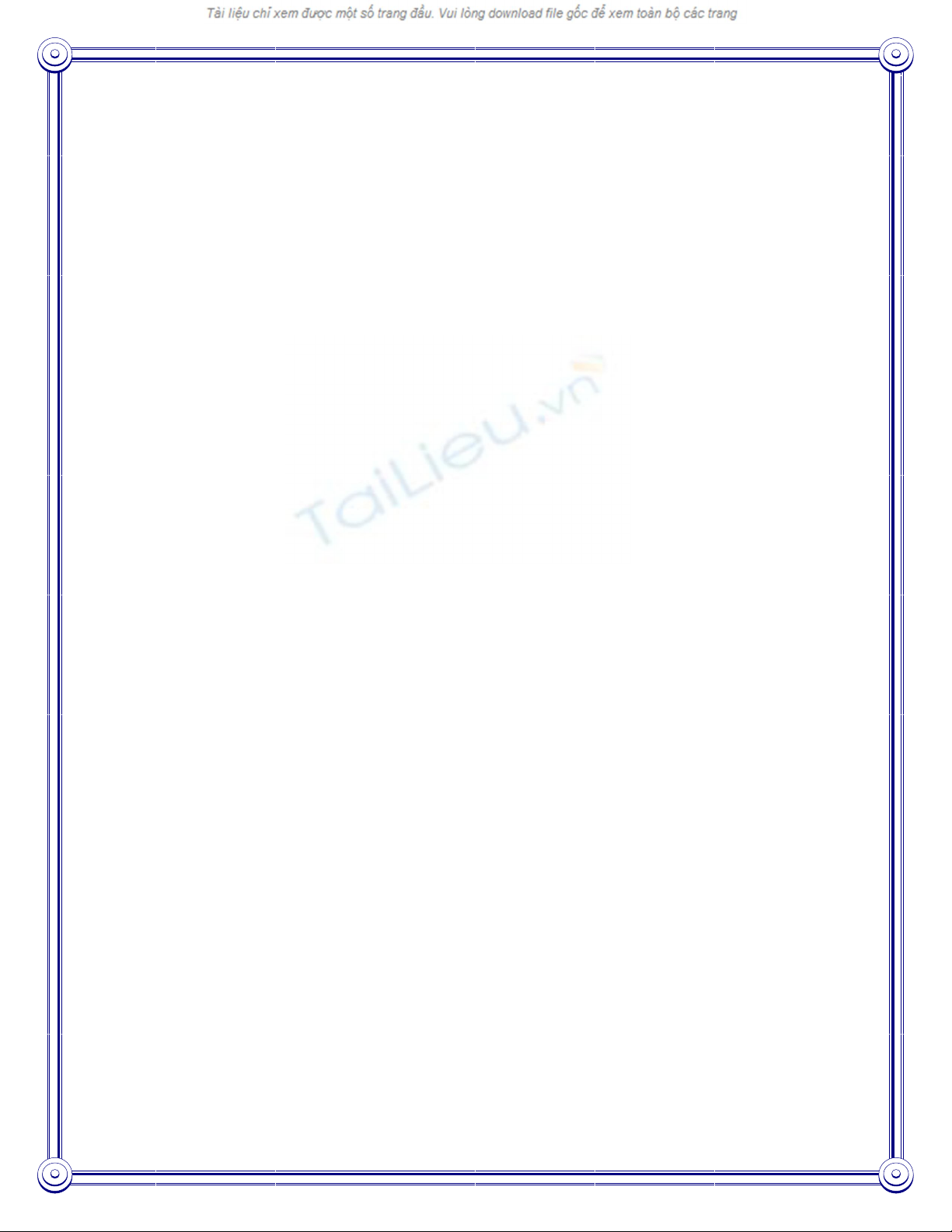
Giới thiệu Folder Action trong
Mac OS X
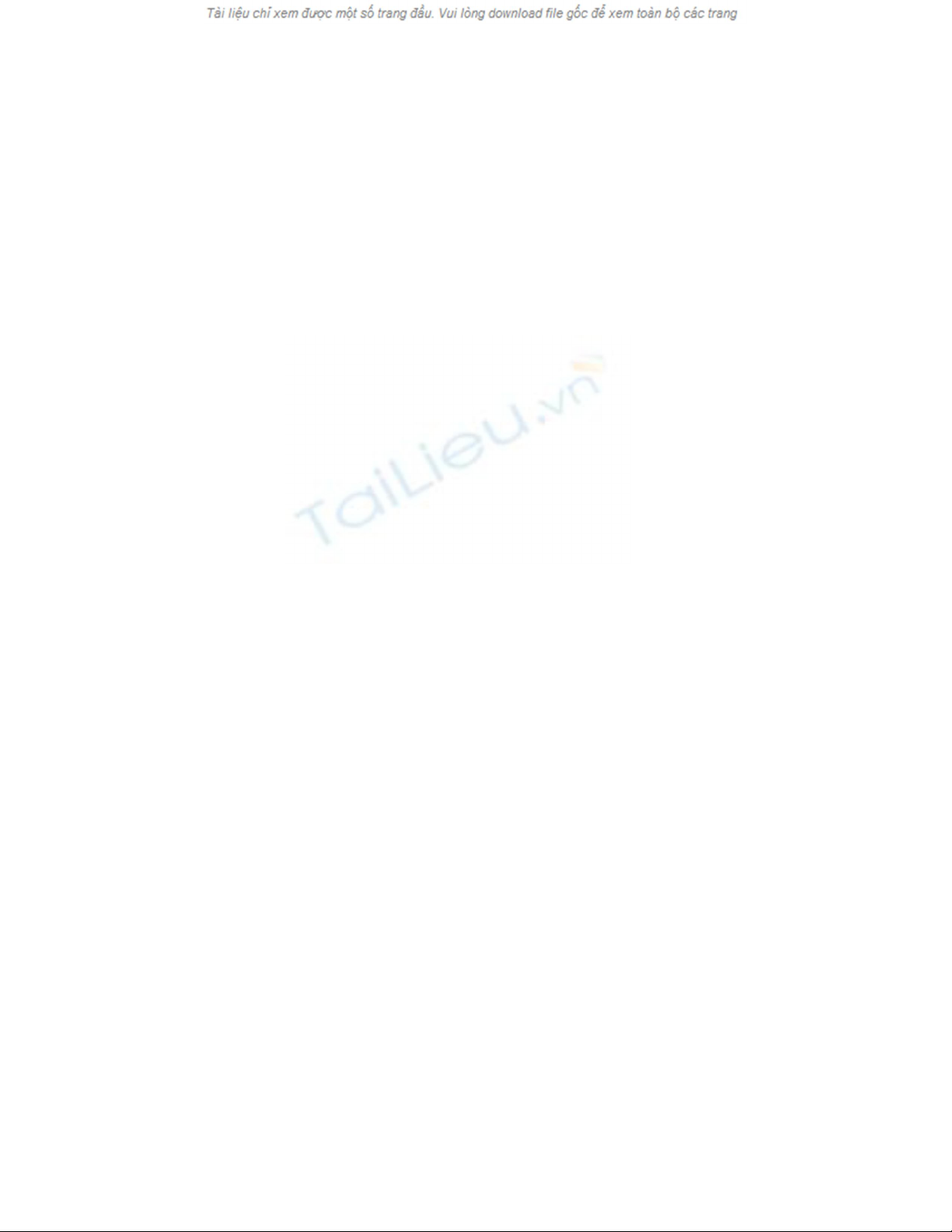
Nếu bạn thường xuyên phải thực hiện những thao tác lặp đi lặp lại trong thư
mục của hệ điều hành Mac OS X, bạn có thể tạo các kịch bản để tự động hóa
các thao tác đó. Bài viết sau đây sẽ giới thiệu về Folder Action trong Mac OS
X.
Kỹ thuật tự động hóa được lập trình tích hợp sẵn vào hệ điều hành OS X dưới
dạng ngôn ngữ kịch bản AppleScript. Đúng như tên gọi, AppleScript là một
giao diện người dùng cho phép viết kịch bản - những chương trình nhỏ có thể
chạy riêng hoặc kết hợp với các kịch bản hay macro khác. Một trong những
điều rất hữu ích có thể làm với AppleScript là tạo các Folder Action, cho
phép tự động thực hiện các thao tác trong thư mục.
Folder Action có mục đích rất đơn giản: áp dụng các thao tác định sẵn theo
kịch bản đối với những thứ được thêm vào hoặc gỡ bỏ khỏi thư mục. Ví dụ
như bạn có một số tệp tin ảnh theo định dạng TIFF, bạn cần phải thay đổi
kích thước chúng, đổi tất cả sang thang màu xám, chuyển về định dạng PNG
và lưu lại. Các phần mềm đồ họa như Photoshop có thể giúp bạn thực hiện
việc đó. Thế nhưng nếu các tệp tin ấy nằm rải rác khắp nơi trên chiếc máy
Mac của bạn, sẽ tiện lợi hơn rất nhiều khi chỉ cần kéo chúng sang một thư
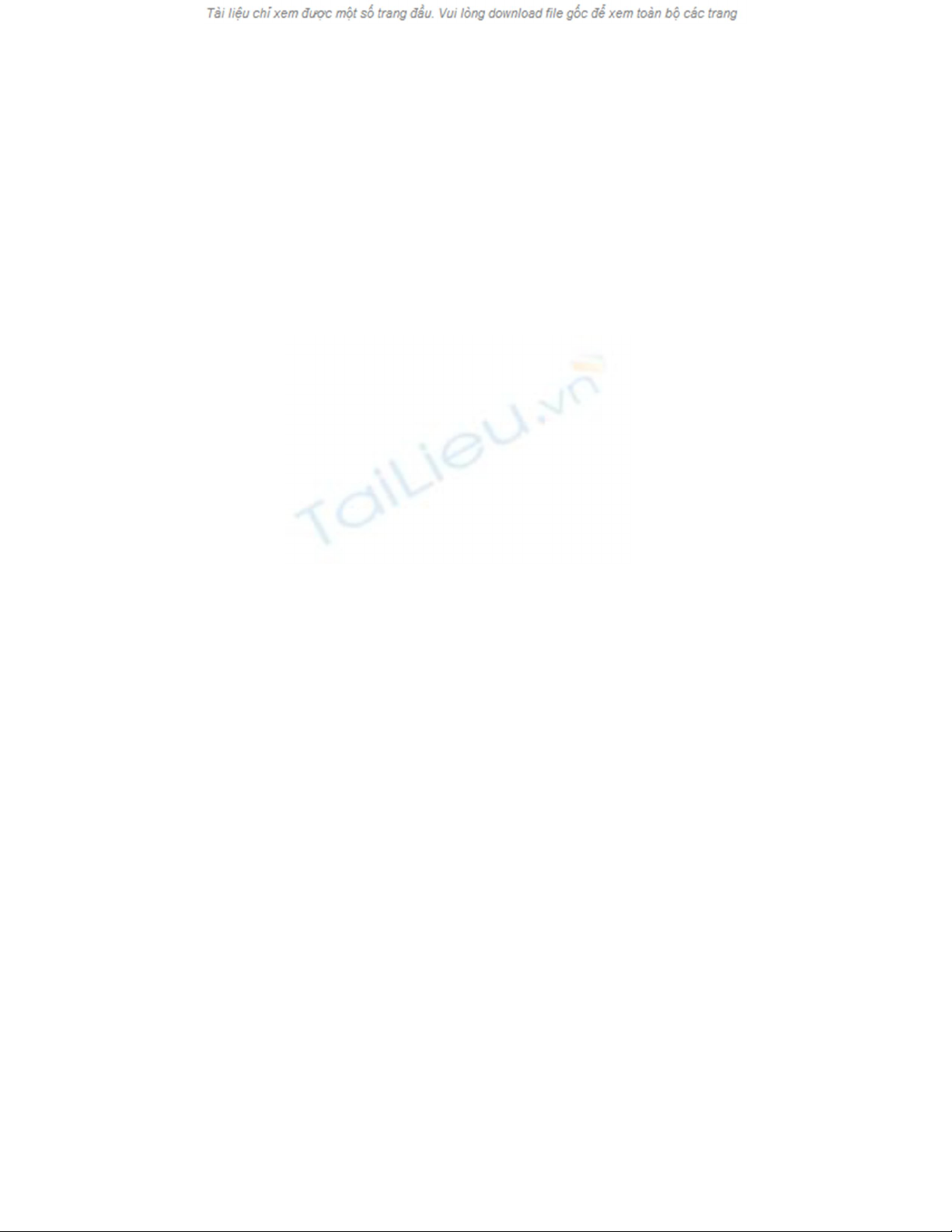
mục riêng là quá trình thay đổi đã được thực hiện hoàn toàn tự động. Với
Folder Action, bạn sẽ không cần mở thêm chương trình cần thiết để thực hiện
các thay đổi.
Tất nhiên, những kịch bản Folder Action không cần phức tạp đến vậy. Nếu
bạn có ý định thử viết một Folder Action từ đầu, bạn cũng không nên cố gắng
tạo kịch bản rắc rối quá. Thực tế thì hệ điều hành Mac OS X đã có sẵn một số
kịch bản Folder Action và tất cả đều tương đối đơn giản. Sau đây là danh
sách sáu kịch bản trong số đó:
add – new item alert.scpt Một cửa sổ pop-up xuất hiện để báo cho bạn biết
một tệp tin đã được thêm vào thư mục. Kịch bản này rõ ràng rất hữu ích đối
với các thư mục chia sẻ mà bạn cần theo dõi nội dung trong đó.
close – close sub-folders.scpt Được thiết kế để dọn sạch màn hình. Mỗi khi
một tệp tin được thêm vào thư mục, thư mục đó và tất cả các thư mục con sẽ
tự động đóng lại.
convert – PostScript to PDF.scpt Kịch bản này chuyển đổi các tệp tin
PostScript sang định dạng PDF ngay khi bạn thêm chúng vào thư mục.
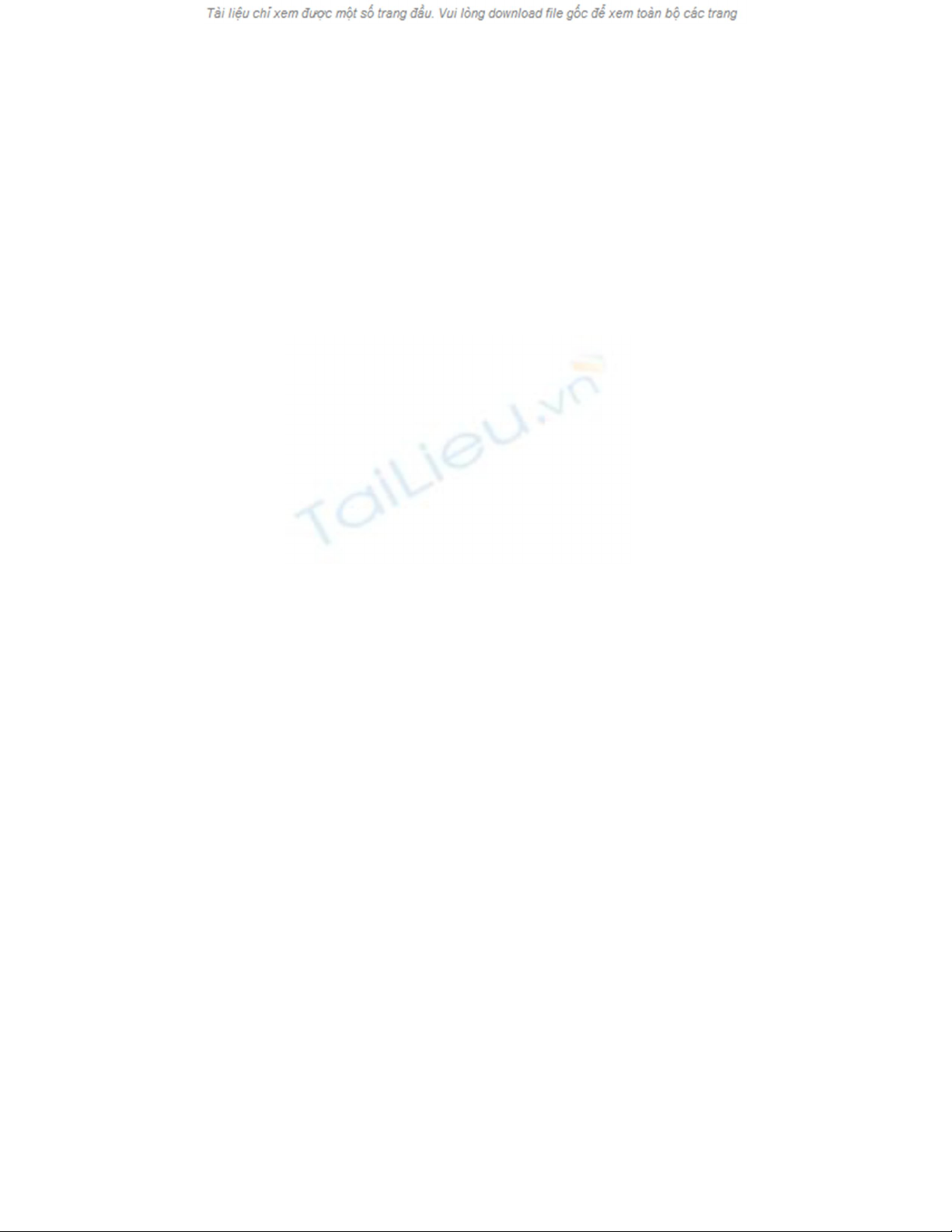
image – Duplicate as JPEG.scpt Khi bạn thêm ảnh vào thư mục, OS X sẽ tự
động tạo một bản sao cho ảnh đó dưới định dạng JPEG. Nếu bản thân ảnh có
định dạng JPEG, kịch bản sẽ không làm gì cả. Thực tế có ba kịch bản kiểu
này tích hợp sẵn trong OS X: một kịch bản chuyển sang định dạng JPEG, một
kịch bản chuyển sang định dạng PNG, và cuối cùng là kịch bản chuyển sang
định dạng TIFF.
image – Rotate Left.scpt Bất kỳ tệp tin ảnh nào được thêm vào thư mục đều
được quay 90 độ sang trái. Có một kịch bản nữa tương tự như kịch bản này
nhưng quay ảnh sang phải và có hai kịch bản lật ảnh theo chiều ngang hoặc
chiều dọc.
image – Info to Comment.scpt Khi bạn thêm một tệp tin ảnh vào thư mục,
thông tin về tệp tin ảnh sẽ được bổ sung vào trường chú thích Spotlight. Có
một kịch bản liên quan cho phép bạn tự động nhìn thấy các chú thích này mỗi
khi một tệp tin mới được thêm vào thư mục.
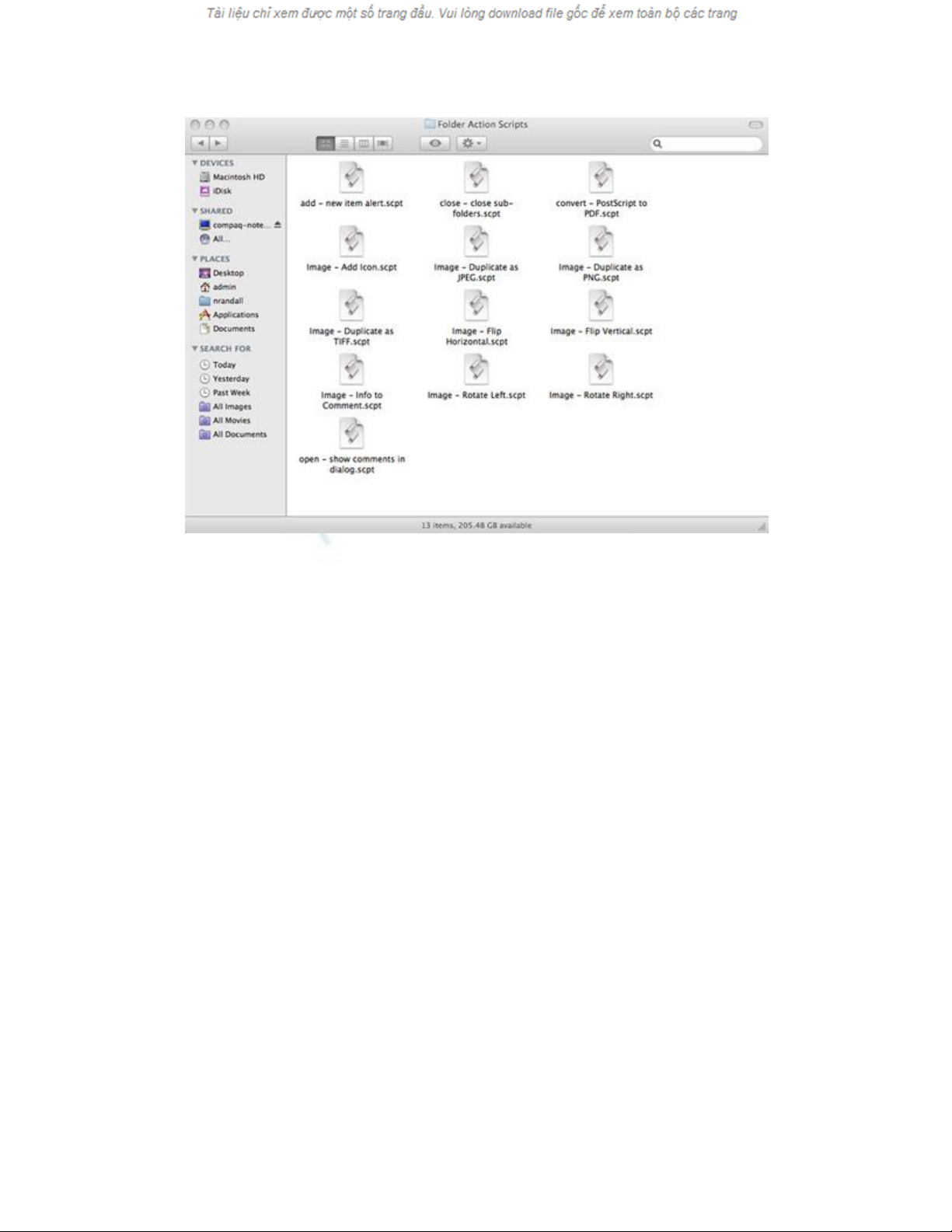
Các kịch bản Folder Action có sẵn được đặt trong Macintosh
HD -> Libraries -> Scripts -> Folder Action Scripts.
Rõ ràng, đây không phải là những sự bổ sung quá lớn lao cho công cuộc tự
động hóa của bạn. Thế nhưng chúng cho thấy sức mạnh của các Folder
Action, đặc biệt trong trường hợp bạn có nhiều tệp tin để áp dụng. Một khi
bạn đặt kịch bản đúng chỗ, chỉ cần thao tác đơn giản như kéo tệp tin từ thư
mục này sang thư mục khác cũng có thể kích hoạt cho kịch bản hoạt động.
Bạn sẽ cảm thấy hết sức dễ dàng và tiện lợi.

![Trắc nghiệm Tin học cơ sở: Tổng hợp bài tập và đáp án [mới nhất]](https://cdn.tailieu.vn/images/document/thumbnail/2025/20250919/kimphuong1001/135x160/59911758271235.jpg)



![Bài giảng Phần mềm mã nguồn mở [mới nhất]](https://cdn.tailieu.vn/images/document/thumbnail/2025/20250526/vihizuzen/135x160/6381748258082.jpg)
![Tài liệu giảng dạy Hệ điều hành [mới nhất]](https://cdn.tailieu.vn/images/document/thumbnail/2025/20250516/phongtrongkim0906/135x160/866_tai-lieu-giang-day-he-dieu-hanh.jpg)


![Bài giảng Hệ điều hành: Trường Đại học Công nghệ Thông tin (UIT) [Mới nhất]](https://cdn.tailieu.vn/images/document/thumbnail/2025/20250515/hoatrongguong03/135x160/6631747304598.jpg)
















